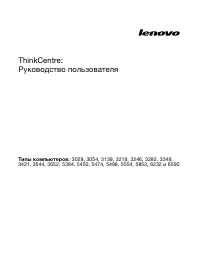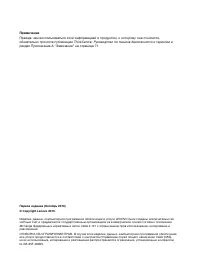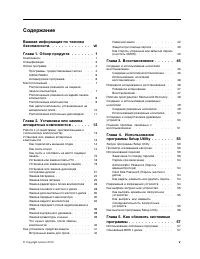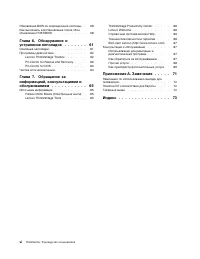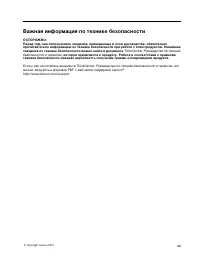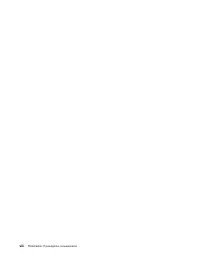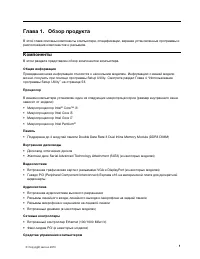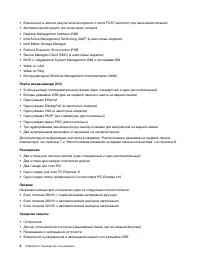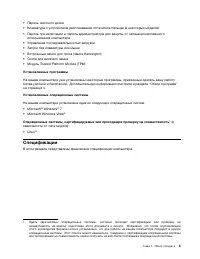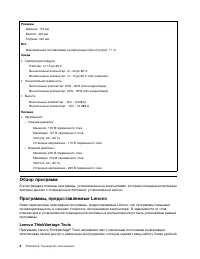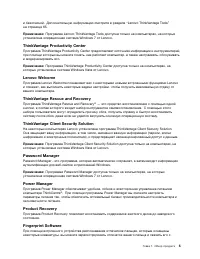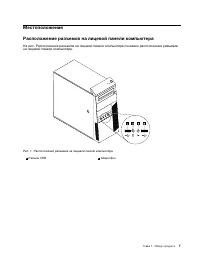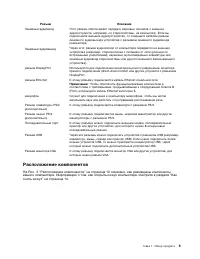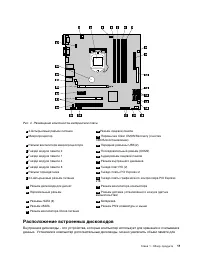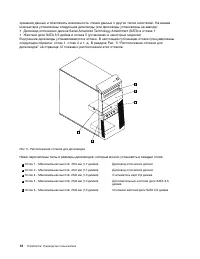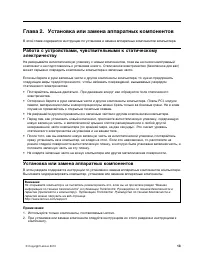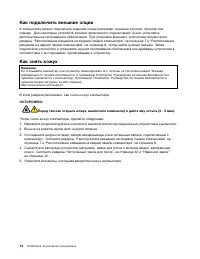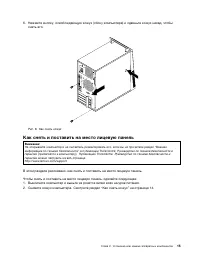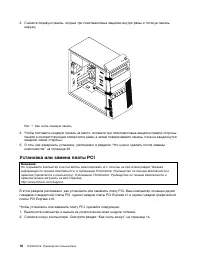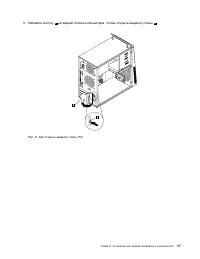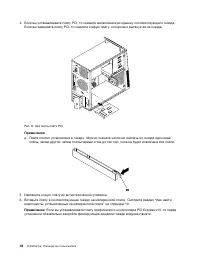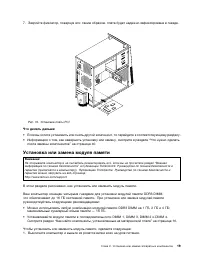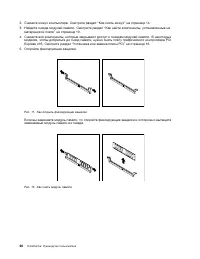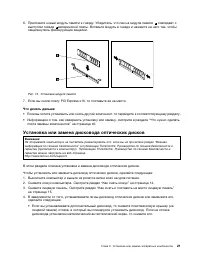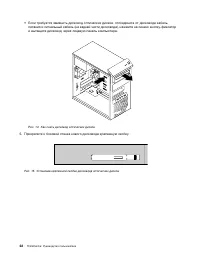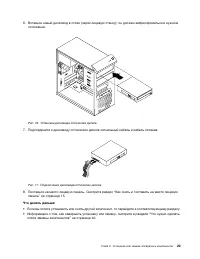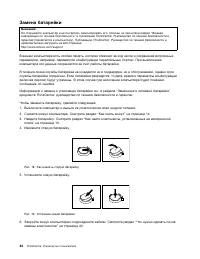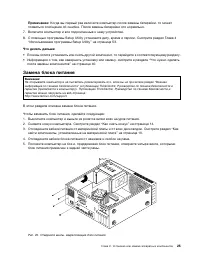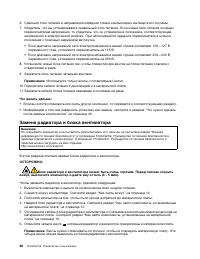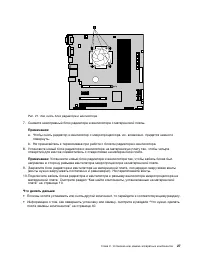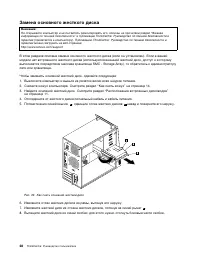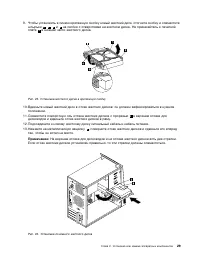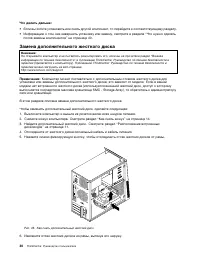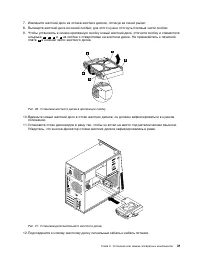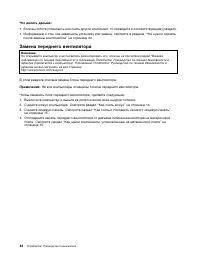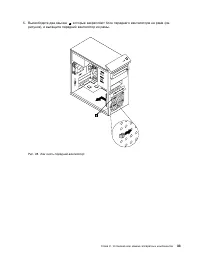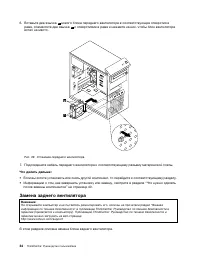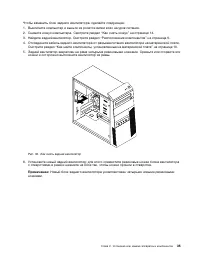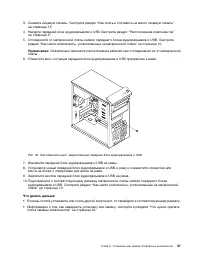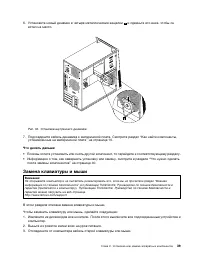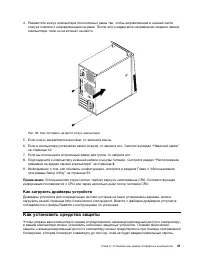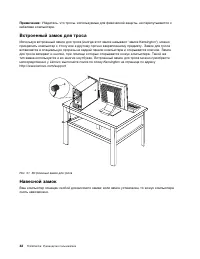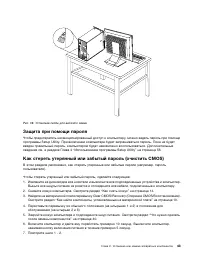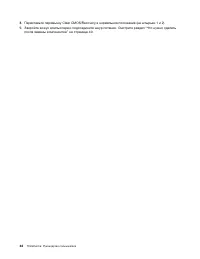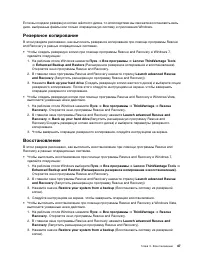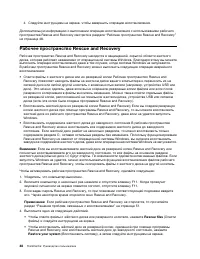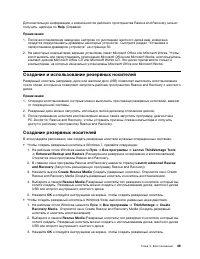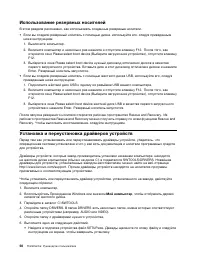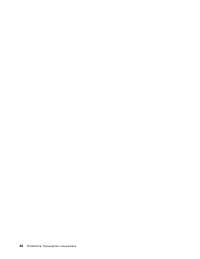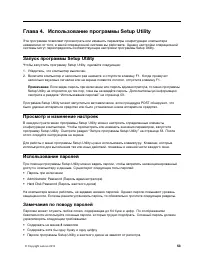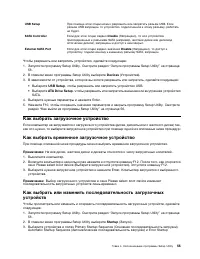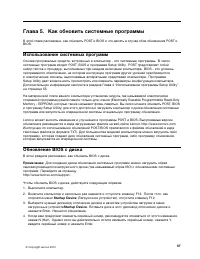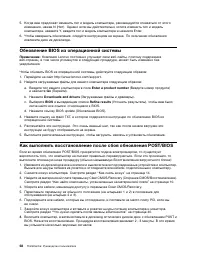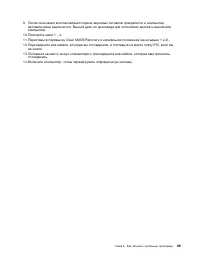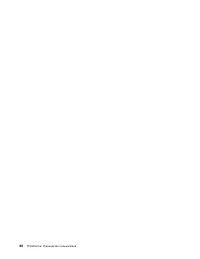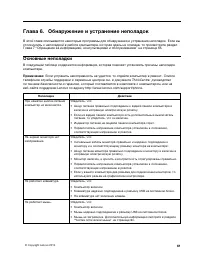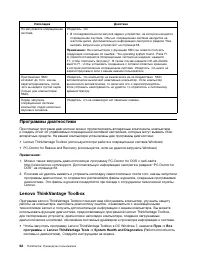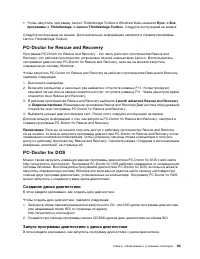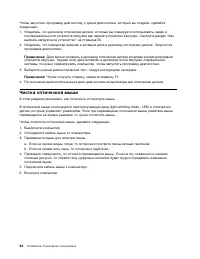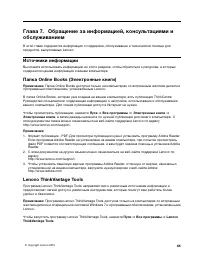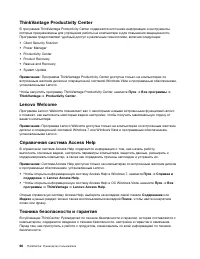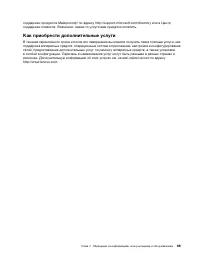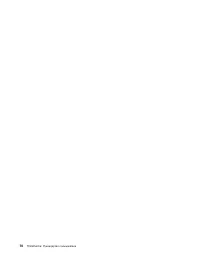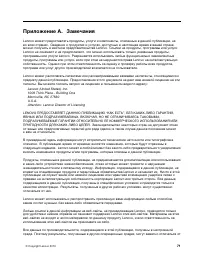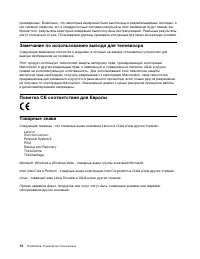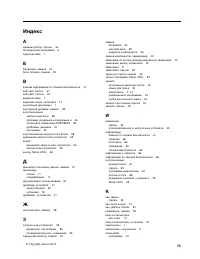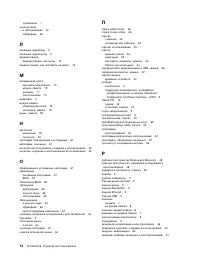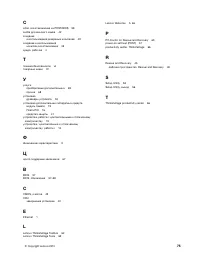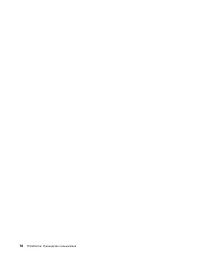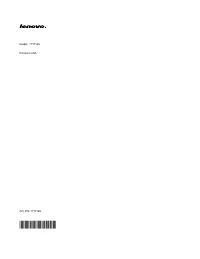Страница 4 - Примечание
Примечание Прежде чем воспользоваться этой информацией и продуктом, к которому она относится,обязательно прочтите публикацию ThinkCentre: Руководство по технике безопасности и гарантии и раздел Приложение A “Замечания” на странице 71. Первое издание (Октябрь 2010) © Copyright Lenovo Изделия, данные,...
Страница 5 - Содержание; vii
Содержание Важная информация по техникебезопасности. . . . . . . . . . . . . vii Глава 1. Обзор продукта . . . . . . . 1 Компоненты . . . . . . . . . . . . . . . . 1 Спецификации . . . . . . . . . . . . . . . 3 Обзор программ . . . . . . . . . . . . . . 4 Программы, предоставляемые Lenovo . . . 4 Ad...
Страница 7 - Важная информация по технике безопасности; , которое прилагается к продукту. Работа в соответствии с правилам
Важная информация по технике безопасности ОСТОРОЖНО:Перед тем, как использовать сведения, приведенные в этом руководстве, обязательнопрочитайте всю информацию по технике безопасности при работе с этим продуктом. Новейшиесведения по технике безопасности можно найти в документе ThinkCentre: Руководств...
Страница 9 - Глава 1. Обзор продукта; Компоненты
Глава 1. Обзор продукта В этой главе описаны компоненты компьютера, спецификации, заранее установленные программы ирасположение компонентов и разъемов. Компоненты В этом разделе представлен обзор компонентов компьютера. Общая информация Приведенная ниже информация относится к нескольким моделям. Инф...
Страница 11 - Спецификации
• Пароль жесткого диска • Клавиатура с устройством распознавания отпечатков пальцев (в некоторых моделях) • Пароль при включении и пароль администратора для защиты от несанкционированного использования компьютера • Управление последовательностью загрузки • Запуск без клавиатуры или мыши • Встроенный...
Страница 12 - Обзор программ; Lenovo ThinkVantage Tools
Размеры Ширина: 175 мм Высота: 402 мм Глубина: 440 мм Вес Максимальная поставляемая конфигурация (при отгрузке): 11 кг Среда • Температура воздуха: Рабочая: от 10 до 35°C. Выключенный компьютер: от -40 до 60°C. Выключенный компьютер: от -10 до 60°C (без упаковки). • Относительная влажность: Включенн...
Страница 14 - Adobe Reader
паролем при включении, паролем жесткого диска и паролем Windows. В результате вместо паролейбудет использоваться аутентификация по отпечатку пальца, что обеспечивает простой и защищенныйдоступ пользователей. Клавиатура с устройством распознавания отпечатков пальцев поставляетсятолько с некоторыми ко...
Страница 16 - Расположение разъемов на задней панели компьютера
2 Наушники 4 Разъем USB Расположение разъемов на задней панели компьютера На Расположение разъемов на задней панели компьютера показано расположение разъемов назадней панели компьютера. Некоторые разъемы на задней панели компьютера имеют цветовуюмаркировку; это помогает определить место подключения ...
Страница 17 - Расположение компонентов
Разъем Описание Линейный аудиовход Этот разъем обеспечивает передачу звуковых сигналов с внешнихаудиоустройств, например, со стереосистемы, на компьютер. Если выподключаете внешнее аудиоустройство, то соедините кабелем разъемлинейного аудиовыхода устройства с разъемом линейного аудиовходакомпьютера....
Страница 18 - Как найти компоненты, установленные на материнской плате
Рис. 3. Расположение компонентов 1 Блок радиатора и вентилятора 6 Батарейка 2 Модули памяти 7 Датчик установленного кожуха (другое название - датчик вмешательства) 3 Дисковод оптических дисков 8 Задний вентилятор 4 Передний блок аудиоразъемов и USB 9 Блок питания 5 Плата PCI (установлена в некоторых...
Страница 19 - Расположение встроенных дисководов
Рис. 4. Размещение компонентов материнской платы 1 4-Штырьковый разъем питания 15 Разъем лицевой панели 2 Микропроцессор 16 Перемычка Clear CMOS/Recovery (очистка CMOS/восстановление) 3 Разъем вентилятора микропроцессора 17 Передние разъемы USB (2) 4 Гнездо модуля памяти 2 18 Последовательный разъем...
Страница 21 - Глава 2. Установка или замена аппаратных компонентов; Установка или замена аппаратных компонентов
Глава 2. Установка или замена аппаратных компонентов В этой главе содержатся инструкции по установке и замене аппаратных компонентов компьютера. Работа с устройствами, чувствительными к статическомуэлектричеству Не раскрывайте антистатическую упаковку с новым компонентом, пока вы не сняли неисправны...
Страница 23 - Как снять и поставить на место лицевую панель
6. Нажмите кнопку, освобождающую кожух (сбоку компьютера) и сдвиньте кожух назад, чтобы снять его. Рис. 6. Как снять кожух Как снять и поставить на место лицевую панель Внимание: Не открывайте компьютер и не пытайтесь ремонтировать его, если вы не прочитали раздел “Важнаяинформация по технике безопа...
Страница 24 - Установка или замена платы PCI
3. Снимите лицевую панель, открыв три пластмассовые защелки внутри рамы и потянув панель наружу. Рис. 7. Как снять лицевую панель 4. Чтобы поставить лицевую панель на место, вставьте три пластмассовые защелки правой стороны панели в соответствующие отверстия в раме, а затем поворачивайте панель, пок...
Страница 27 - Установка или замена модуля памяти
7. Закройте фиксатор, повернув его; таким образом, плата будет надежно зафиксирована в гнезде. Рис. 10. Установка платы PCI Что делать дальше: • Если вы хотите установить или снять другой компонент, то перейдите к соответствующему разделу. • Информацию о том, как завершить установку или замену, смот...
Страница 29 - Установка или замена дисковода оптических дисков
6. Приложите новый модуль памяти к гнезду. Убедитесь, что паз на модуле памяти 1 совпадает с выступом гнезда 2 материнской платы. Вставьте модуль в гнездо и нажмите на него так, чтобы защелкнулись фиксирующие защелки. Рис. 13. Установка модуля памяти 7. Если вы сняли плату PCI Express x16, то постав...
Страница 32 - Замена батарейки
Замена батарейки Внимание: Не открывайте компьютер и не пытайтесь ремонтировать его, если вы не прочитали раздел “Важнаяинформация по технике безопасности” в публикации ThinkCentre: Руководство по технике безопасности и гарантии (прилагается к компьютеру). Публикацию ThinkCentre: Руководство по техн...
Страница 33 - Замена блока питания
Примечание: Когда вы первый раз включите компьютер после замены батарейки, то может появиться сообщение об ошибке. После замены батарейки это нормально. 7. Включите компьютер и все подключенные к нему устройства. 8. С помощью программы Setup Utility установите дату, время и пароли. Смотрите раздел Г...
Страница 34 - Замена радиатора и блока вентилятора
6. Сдвиньте блок питания в направлении передней стенки компьютера и вытащите его из рамы. 7. Убедитесь, что вы устанавливаете правильный блок питания. Если новый блок питания оснащен переключателем напряжения, то убедитесь, что он установлен в положение, соответствующеенапряжению в электрической роз...
Страница 36 - Замена основного жесткого диска
Замена основного жесткого диска Внимание: Не открывайте компьютер и не пытайтесь ремонтировать его, если вы не прочитали раздел “Важнаяинформация по технике безопасности” в публикации ThinkCentre: Руководство по технике безопасности и гарантии (прилагается к компьютеру). Публикацию ThinkCentre: Руко...
Страница 38 - Замена дополнительного жесткого диска
Что делать дальше: • Если вы хотите установить или снять другой компонент, то перейдите к соответствующему разделу. • Информацию о том, как завершить установку или замену, смотрите в разделе “Что нужно сделать после замены компонентов” на странице 40. Замена дополнительного жесткого диска Внимание: ...
Страница 40 - Замена переднего вентилятора
Что делать дальше: • Если вы хотите установить или снять другой компонент, то перейдите к соответствующему разделу. • Информацию о том, как завершить установку или замену, смотрите в разделе “Что нужно сделать после замены компонентов” на странице 40. Замена переднего вентилятора Внимание: Не открыв...
Страница 42 - Замена заднего вентилятора
6. Вставьте два язычка 2 нового блока переднего вентилятора в соответствующие отверстия в раме, совместите два язычка 1 с отверстиями в раме и нажмите на них, чтобы блок вентилятора встал на место. Рис. 29. Установка переднего вентилятора. 7. Подсоедините кабель переднего вентилятора к соответствующ...
Страница 44 - Замена переднего блока аудиоразъемов и USB
7. Потяните за резиновые ножки так, чтобы блок вентилятора встал на место. Рис. 31. Установка заднего вентилятора. 8. Подсоедините кабель заднего вентилятора к соответствующему разъему материнской платы. Что делать дальше: • Если вы хотите установить или снять другой компонент, то перейдите к соотве...
Страница 46 - Замена внутреннего динамика
Замена внутреннего динамика Внимание: Не открывайте компьютер и не пытайтесь ремонтировать его, если вы не прочитали раздел “Важнаяинформация по технике безопасности” в публикации ThinkCentre: Руководство по технике безопасности и гарантии (прилагается к компьютеру). Публикацию ThinkCentre: Руководс...
Страница 47 - Замена клавиатуры и мыши
6. Установите новый динамик в четыре металлические защелки 1 и сдвиньте его вниз, чтобы он встал на место. Рис. 34. Установка внутреннего динамика 7. Подсоедините кабель динамика к материнской плате. Смотрите раздел “Как найти компоненты, установленные на материнской плате” на странице 10. Что делат...
Страница 48 - Что нужно сделать после замены компонентов
4. Подсоедините кабель новой клавиатуры или мыши к одному из разъемов USB компьютера. В зависимости от того, куда требуется подсоединить клавиатуру или мышь, см. раздел“Расположение разъемов на лицевой панели компьютера” на странице 7 или “Расположениеразъемов на задней панели компьютера” на страниц...
Страница 49 - Как загрузить драйверы устройств; Как установить средства защиты
4. Разместите кожух компьютера относительно рамы так, чтобы направляющие в нижней части кожуха совпали с направляющими на раме. После этого надвигайте направлении лицевой панеликомпьютера, пока он не встанет на место. Рис. 36. Как поставить на место кожух компьютера 5. Если кожух закрепляется винтам...
Страница 50 - Встроенный замок для троса; Навесной замок
Примечание: Убедитесь, что тросы, используемые для физической защиты, не перепутываются с кабелями компьютера. Встроенный замок для троса Используя встроенный замок для троса (иногда этот замок называют 'замок Kensington'), можноприкрепить компьютер к столу или к другому прочно закрепленному предмет...
Страница 51 - Защита при помощи пароля
Рис. 38. Установка скобы для висячего замка Защита при помощи пароля Чтобы предотвратить несанкционированный доступ к компьютеру, можно задать пароль при помощипрограммы Setup Utility. При включении компьютера будет запрашиваться пароль. Пока не будетвведен правильный пароль, компьютером будет невоз...
Страница 53 - Глава 3. Восстановление; Создание и использование носителей восстановления
Глава 3. Восстановление В этой главе описаны методы восстановления, предлагаемые Lenovo. Глава состоит из следующих разделов: • Создание и использование носителей восстановления • Резервное копирование и восстановление • Рабочее пространство Rescue and Recovery • Создание и использование резервных н...
Страница 54 - Использование носителей восстановления; Резервное копирование и восстановление
• Чтобы создать носители восстановления в ОС Windows 7, нажмите Пуск ➙ Все программы ➙ Lenovo ThinkVantage Tools ➙ Factory Recovery Disks (Диски Factory Recovery). После этого следуйте инструкциям на экране. • Чтобы создать диски восстановления продукта в Windows Vista, нажмите Пуск ➙ Все программы ...
Страница 56 - Рабочее пространство Rescue and Recovery; Rescue files
4. Следуйте инструкциям на экране, чтобы завершить операцию восстановления. Дополнительную информацию о выполнении операции восстановления с использованием рабочегопространства Rescue and Recovery смотрите в разделе “Рабочее пространство Rescue and Recovery”на странице 48. Рабочее пространство Rescu...
Страница 57 - Создание и использование резервных носителей
Дополнительную информацию о возможностях рабочего пространства Rescue and Recovery можнополучить, щелкнув по Help (Справка). Примечания: 1. После восстановления заводских настроек по умолчанию жесткого диска вам, возможно, придется переустановить драйверы некоторых устройств. Смотрите раздел “Устано...
Страница 58 - Мой компьютер
Использование резервных носителей В этом разделе рассказано, как использовать созданные резервные носители. • Если вы создали резервный носитель с помощью диска, используйте его, следуя приведенным ниже инструкциям: 1. Выключите компьютер. 2. Включите компьютер и несколько раз нажмите и отпустите кл...
Страница 59 - Решение проблем, связанных с восстановлением
• Найдите в подпапке устройства файл README.txt или другой файл с расширением .txt. В имени этого файла может быть указано название операционной системы, например, WIN98.txt.В файле TXT содержится информация по установке драйвера устройства. Чтобы выполнитьустановку, следуйте инструкциям. • Если в п...
Страница 61 - Глава 4. Использование программы Setup Utility; Запуск программы Setup Utility
Глава 4. Использование программы Setup Utility Эта программа позволяет просмотреть или изменить параметры конфигурации компьютеранезависимо от того, в какой операционной системе вы работаете. Однако настройки операционнойсистемы могут переопределять соответствующие настройки программы Setup Utility....
Страница 62 - Security; Разрешение и запрещение устройств
• В качестве пароля не должно использоваться ваше имя или ваше имя пользователя • Паролем не должно быть обычное слово или обычное имя • Пароль должен заметно отличаться от ваших предыдущих паролей Пароль при включении Если задан пароль при включении, то при каждом включении компьютера будет запраши...
Страница 63 - Devices; Как выбрать загрузочное устройство; Startup
USB Setup При помощи этой опции можно разрешить или запретить разъем USB. Еслиразъем USB запрещен, то устройство, подключенное к этому разъему, работатьне будет. SATA Controller Если для этой опции задано Disable (Запрещено), то все устройства, присоединенные к разъемам SATA (например, жесткие диски...
Страница 64 - Как выйти из программы Setup Utility; Exit
Sequence (Последовательность загрузки при ошибке). Ознакомьтесь с информацией в правойчасти экрана. 4. Нажмите F10, чтобы сохранить значения параметров и закрыть программу Setup Utility. Смотрите раздел “Как выйти из программы Setup Utility” на странице 56. Как выйти из программы Setup Utility Завер...
Страница 65 - Глава 5. Как обновить системные программы; Использование системных программ; Startup Device
Глава 5. Как обновить системные программы В этой главе рассказано, как обновить POST и BIOS и что делать в случае сбоя обновления POST иBIOS. Использование системных программ Основа программных средств, встроенных в компьютер - это системные программы. В числосистемных программ входят POST, BIOS и п...
Страница 66 - Обновление BIOS из операционной системы; Enter a product number; Как выполнить восстановление после сбоя обновления POST/BIOS
5. Когда вам предложат изменить тип и модель компьютера, рекомендуется отказаться от этого изменения, нажав N (Нет). Однако если вы действительно хотите изменить тип и моделькомпьютера, нажмите Y, введите тип и модель компьютера и нажмите Enter. 6. Чтобы завершить обновление, следуйте инструкциям на...
Страница 69 - Глава 6. Обнаружение и устранение неполадок; Основные неполадки
Глава 6. Обнаружение и устранение неполадок В этой главе описываются некоторые программы для обнаружения и устранения неполадок. Если выстолкнулись с неполадкой в работе компьютера, которая здесь не описана, то просмотрите разделГлава 7 “Обращение за информацией, консультациями и обслуживанием” на с...
Страница 70 - Программы диагностики; Пуск
Неполадка Действие Не запускается операционнаясистема. Убедитесь, что: • В последовательности запуска задано устройство, на котором находится операционная система. Обычно операционная система находится нажестком диске. Дополнительную информацию смотрите в разделе “Каквыбрать загрузочное устройство” ...
Страница 71 - PC-Doctor for Rescue and Recovery; Создание диска диагностики; Запуск программы диагностики с диска диагностики
• Чтобы запустить программу Lenovo ThinkVantage Toolbox в Windows Vista, нажмите Пуск ➙ Все программы ➙ ThinkVantage ➙ Lenovo ThinkVantage Toolbox . Следуйте инструкциям на экране. Следуйте инструкциям на экране. Дополнительную информацию смотрите в справке программыLenovo ThinkVantage Toolbox. PC-D...
Страница 72 - Чистка оптической мыши
Чтобы запустить программу диагностику с диска диагностики, который вы создали, сделайтеследующее: 1. Убедитесь, что дисковод оптических дисков, который вы планируете использовать, задан в последовательности устройств загрузки как первое устройство загрузки. Смотрите раздел “Каквыбрать загрузочное ус...
Страница 73 - Источники информации
Глава 7. Обращение за информацией, консультациями иобслуживанием В этой главе содержится информация о поддержке, обслуживании и технической помощи дляпродуктов, выпускаемых Lenovo. Источники информации Вы можете использовать информацию из этого раздела, чтобы обратиться к ресурсам, в которыхсодержит...
Страница 75 - Выявление причин неполадок
Веб-сайт Lenovo (http://www.lenovo.com) На веб-сайте Lenovo представлена самая свежая информация и сведения об услугах, которыепомогут вам приобрести и модернизировать ваш компьютер, а также ухаживать за ним. Вы можететакже сделать следующее: • Приобрести настольные компьютеры, ноутбуки, мониторы, п...
Страница 76 - Технологические изменения; Прочие услуги; Warranty
• Технологические изменения - Иногда после продажи продукта бывает необходимо внести в него изменения. Lenovo или торговец продукцией Lenovo внесут необходимые технологическиеизменения, относящиеся к приобретенным вами аппаратным средствам. Гарантийное обслуживание не применяется в следующих случаях...
Страница 77 - Как приобрести дополнительные услуги
поддержки продуктов Майкрософт по адресу http://support.microsoft.com/directory или в Центрподдержки клиентов. Возможно, какие-то услуги вам придется оплатить. Как приобрести дополнительные услуги В течение гарантийного срока и после его завершения вы можете получить такие платные услуги, какподдерж...
Страница 79 - Приложение A. Замечания
Приложение A. Замечания Lenovo может предоставлять продукты, услуги и компоненты, описанные в данной публикации, нево всех странах. Сведения о продуктах и услугах, доступных в настоящее время в вашей стране,можно получить в местном представительстве Lenovo. Ссылки на продукты, программы или услугиLe...
Страница 81 - Индекс
Индекс А администратор, пароль 54 антивирусная программа 6 аудиосистема 1 Б батарейка, замена 24 блок питания, замена 25 В важная информация по технике безопасности vii веб-сайт Lenovo 67 веб-сайт, Lenovo 67 видеосистема 1 внешние опции, установка 14 внутренние дисководы 1 внутренний динамик, замена...